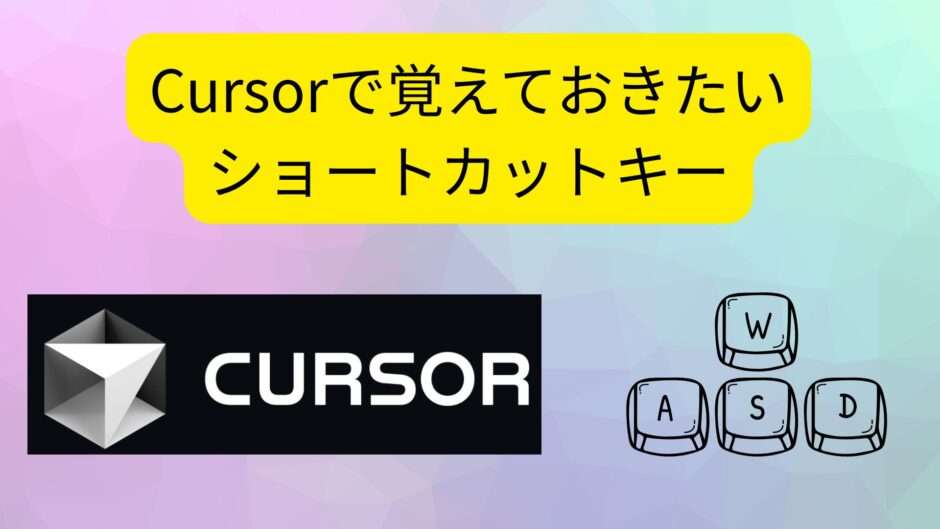Cursor を使う上で欠かせないのがショートカットキーです。ここではよく使うショートカットキーを厳選して表にまとめました。一気に覚えるのは難しいですが、一つずつ身につけていってください。
覚えるときのコツとして、「メニューやアイコンの隣にはショートカットキーが書いてある」という法則を覚えておいてください。
下の図のように画面上部のメニューやアイコンにカーソルを合わせるとショートカットキーが表示されます。始めは、メニューやアイコンをクリックして実行するのは、出し方ありませんが、その時どのようなショートカットキーが使えるか、合わせて覚え、次回からはそのショートカットキーを使って実行するようにすれば、だんだん身についていきます。
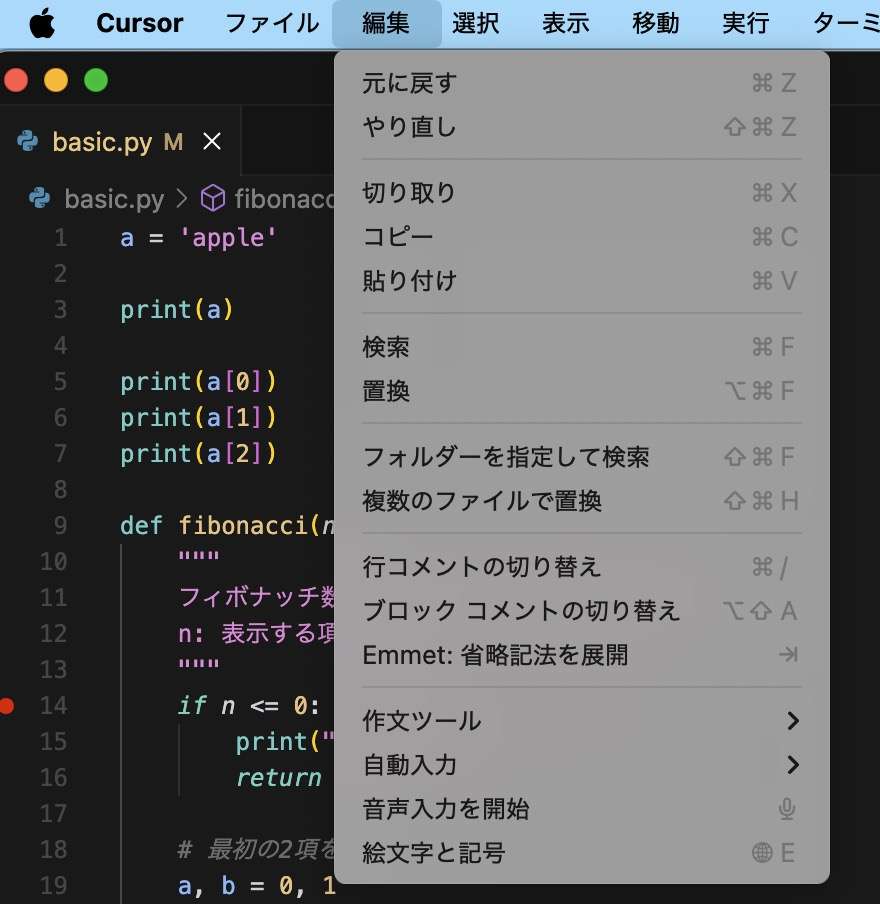
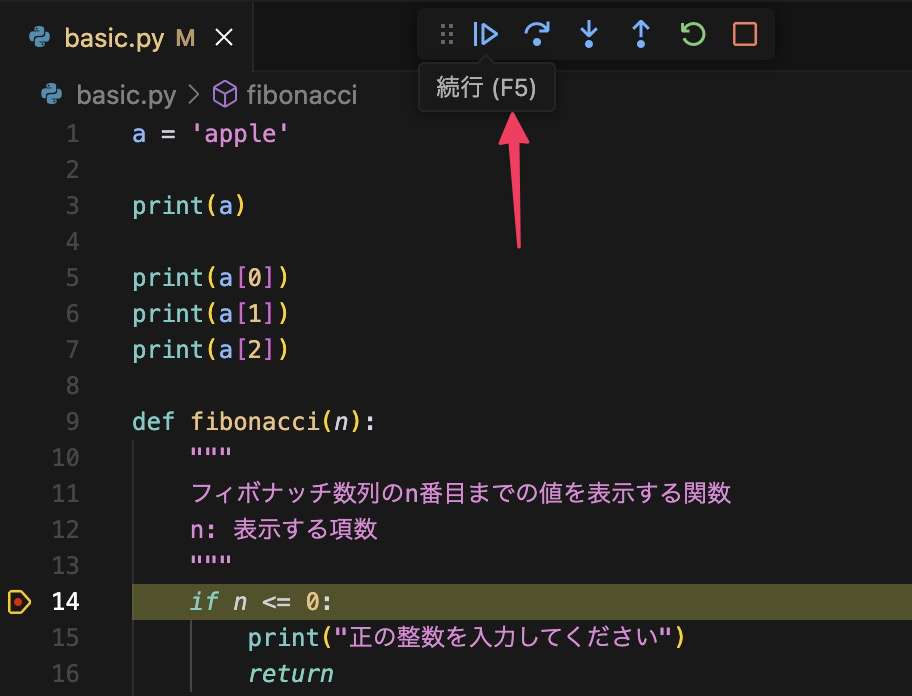
ショートカットキーで操作すると、より効率的に操作できるようになり、その分、試行回数が増えて技術習得が早くなります。
エディタでの編集系
| ショートカット (Win/Mac) | 機能 | 説明 |
|---|
| Ctrl+Z/Cmd+Z | 元に戻す | 編集部分を元に戻す |
| Ctrl+Y/Cmd+Shift+Z | やり直し | 「元に戻す」を元に戻す |
| Ctrl+X/Cmd+X | 切り取り | 選択範囲を切り取り |
| Ctrl+C/Cmd+C | コピー | 選択範囲をコピー |
| Ctrl+V/Cmd+V | 貼り付け | クリップボードにあるものを貼り付け |
| Ctrl+F/Cmd+F | 検索 | エディタ内で検索 |
| Ctrl+H/Cmd+Opt+F | 置換 | エディタ内で置換 |
コード実行系
| ショートカット (Win/Mac) | 機能 | 説明 |
|---|
| F5/F5 | デバッグ実行 | デバッグモードで実行 |
| Ctrl+F5/Ctrl+F5 | 実行 | 実行 (高速 & ブレークポイントを無視) |
| F9/F9 | ブレークポイント設置/削除 | ブレークポイントが設置されているところには赤丸が表示される |
| F10/F10 | ステップオーバー | デバッグ時に現在の行を実行して次の行に移る (関数内部に入らない) |
| F11/F11 | ステップイン | デバッグ時に現在の行を実行して次の行に移る (関数内部に入る) |
| Shift+F11/Shift+F11 | ステップアウト | デバッグ時の呼び出し元への遷移 |
F5 と Ctrl+F5 の違い
| ショートカット (Win/Mac) | モード | 説明 |
|---|
| F5/F5 | デバッグモードで実行 | ブレークポイントで停止し、変数の値を確認できる |
| Ctrl+F5/Ctrl+F5 | 通常実行 | デバッグ機能を使わずに高速で実行 |
ペイン表示/非表示切り替え系
| ショートカット (Win/Mac) | 機能 | 説明 |
|---|
| Ctrl+B/Cmd+B | サイドバー表示/非表示 | 左サイドバーの表示/非表示 |
| Ctrl+Shift+E/Cmd+Shift+E | エクスプローラをアクティブに | ファイル・フォルダ管理画面の表示/非表示 |
| Ctrl+Shift+F/Cmd+Shift+F | 検索/置換ダイアログを表示 | プロジェクト内の複数ファイルから検索 |
| Ctrl+J/Cmd+J | パネル表示/非表示 | ターミナルなどの下部パネルの表示/非表示 |
| Ctrl+@/Cmd+@ | ターミナル表示/非表示 | ターミナルの表示/非表示 |
| Ctrl+I/Cmd+I | Cursor ペイン表示/非表示 | Cursor の基本 AI 機能 |
Cursor AI 操作系
| ショートカット (Win/Mac) | 機能 | 説明 |
|---|
| Ctrl+I/Cmd+I | Cursor ペイン表示/非表示 | Cursor の基本 AI 機能 |
| Ctrl+L/Cmd+L | 選択範囲を AI の参照に追加 | コードペイン、ターミナルペインで範囲選択可能 |
| Ctrl+K/Cmd+K | 選択範囲についてその場で相談 | Cursor の基本 AI 機能 |
コマンドパレット操作系
| ショートカット (Win/Mac) | 機能 | 説明 |
|---|
| Ctrl+P/Cmd+P | クイックオープン | ファイル名で検索してファイルを開く |
| Ctrl+Shift+P/Cmd+Shift+P | コマンドパレット | すべてのコマンドにアクセス |
コマンドパレットとは Cursor の機能を文字列で検索できる機能です。日本語、英語どちらにも対応しています。
その他コードペインに関連するもの
| ショートカット (Win/Mac) | 機能 | 説明 |
|---|
| Ctrl+/ / Cmd+/ | コメント/非コメント化 | コメント/非コメント化 |
| Ctrl+G/Cmd+G | 指定された行に移動 | 行番号を指定して移動 |
| F12/F12 | 定義に移動 | 定義に移動 |
| Ctrl+F4/Cmd+W | コードタブを閉じる | タブの操作 |
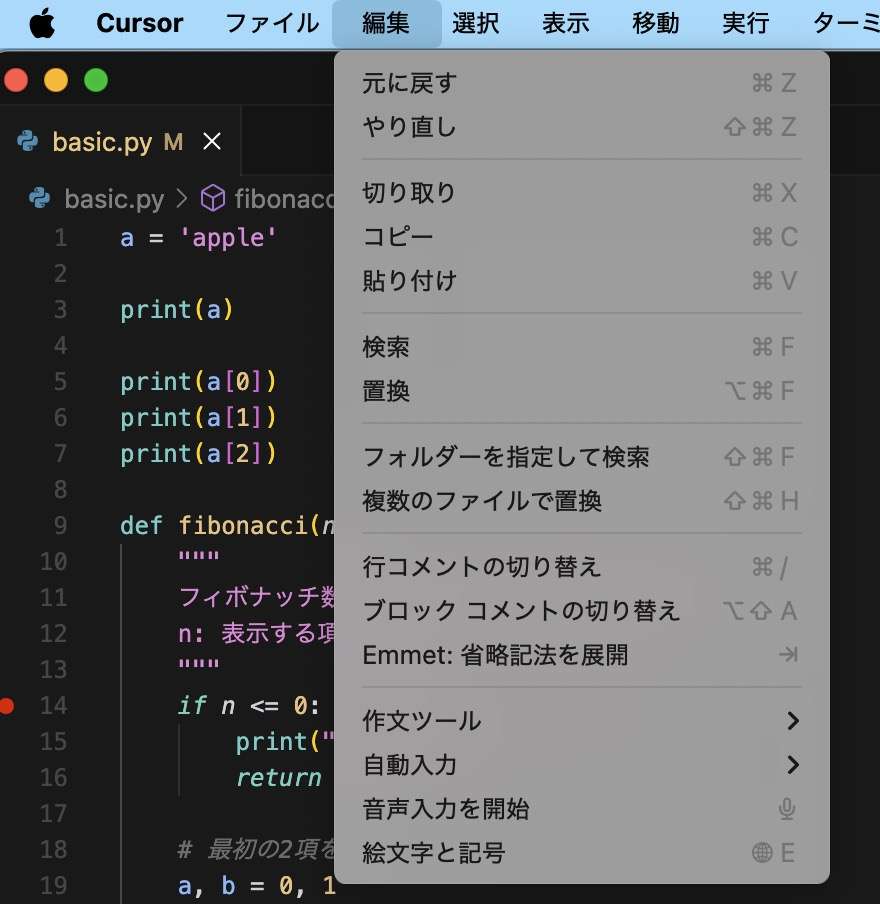
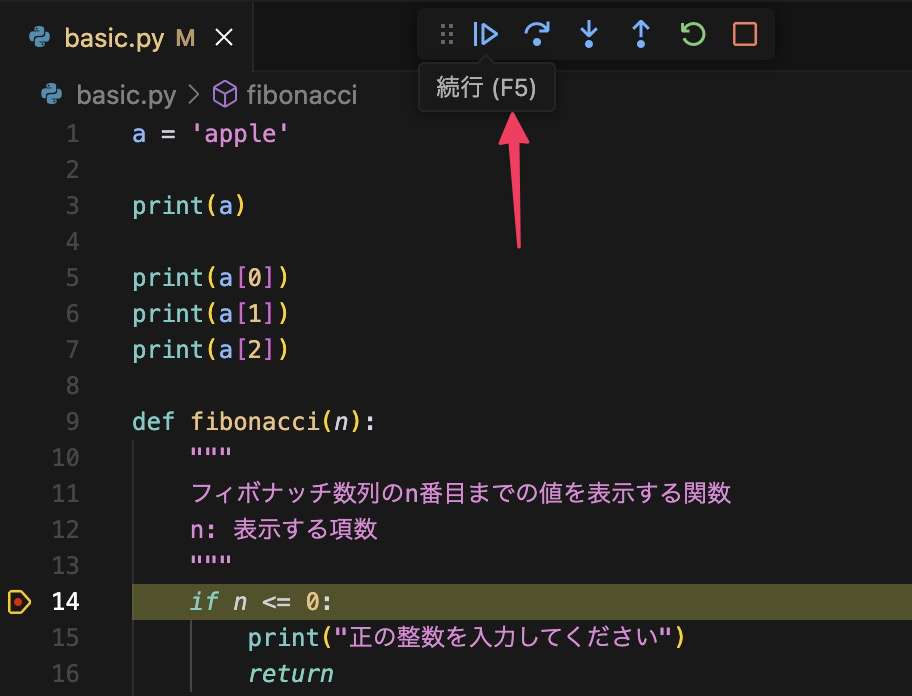
 パイソンエンジニア部
パイソンエンジニア部